
In diesem Tutorial zeigen wir Ihnen, wie Sie phpMyAdmin unter Windows 10 WSL installieren. Für diejenigen unter Ihnen, die es nicht wussten, phpMyAdmin ist eine Open-Source-PHP-Anwendung, die zur Verwaltung von MySQL und MariaDB-Datenbankserver wie Benutzerkonten und Berechtigungen, Ausführen von SQL-Abfragen und -Anweisungen, Importieren und Exportieren von Datenbankinhalten und vieles mehr über die intuitive Weboberfläche.
Dieser Artikel geht davon aus, dass Sie zumindest über Grundkenntnisse in Linux verfügen, wissen, wie man die Shell verwendet, und vor allem, dass Sie Ihre Website auf Ihrem eigenen VPS hosten. Die Installation ist recht einfach und setzt Sie voraus im Root-Konto ausgeführt werden, wenn nicht, müssen Sie möglicherweise 'sudo hinzufügen ‘ zu den Befehlen, um Root-Rechte zu erhalten. Ich zeige Ihnen Schritt für Schritt die Installation des phpMyAdmin unter Windows. Sie können denselben Anweisungen für Ubuntu 18.04, 16.04 und jede andere Debian-basierte Distribution wie Linux Mint auf dem Subsystem für Linux 2 (WSL2) folgen.
Voraussetzungen
- Ein Server, auf dem eines der folgenden Betriebssysteme ausgeführt wird:Windows 10.
- Es wird empfohlen, dass Sie eine neue Betriebssysteminstallation verwenden, um potenziellen Problemen vorzubeugen
- Ein
non-root sudo useroder Zugriff auf denroot user. Wir empfehlen, alsnon-root sudo userzu agieren , Sie können jedoch Ihr System beschädigen, wenn Sie als Root nicht aufpassen.
Installieren Sie phpMyAdmin auf Windows 10 WSL
Schritt 1. Installation des Windows-Subsystems Linux.
Sie können das Windows-Subsystem für Linux installieren, das eine Umgebung für den Betrieb eines Linux-Benutzerbereichs bereitstellt. Folgen Sie nun den Anweisungen, um WSL 2 von hier aus zu installieren.
Schritt 2. Installieren des LAMP-Stacks auf Windows WSL.
Ein Ubuntu 20.04 LAMP-Server ist erforderlich. Wenn Sie LAMP nicht installiert haben, können Sie unserer Anleitung folgen.
Schritt 3. Installation von phpMyAdmin auf Windows WSL.
Nach erfolgreicher Installation von Apache, MariaDB und PHP (LAMP). Führen Sie als Nächstes die folgenden Befehle aus, um phpMyAdmin zu installieren:
sudo apt install phpmyadmin
Während der Installation werden Sie aufgefordert, den Webserver auszuwählen, der mit phpMyAdmin ausgeführt werden soll. Wählen Sie apache2 aus, wenn Sie dazu aufgefordert werden, und fahren Sie mit der Installation fort:
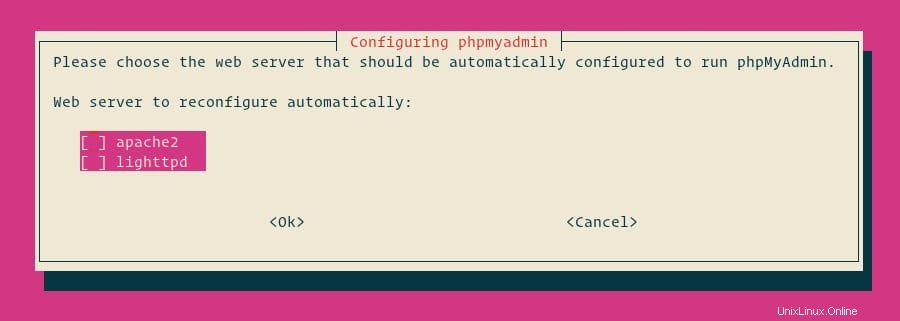
Wählen Sie als Nächstes Ja und drücken Sie die EINGABETASTE, um die Datenbank zu installieren und zu konfigurieren.
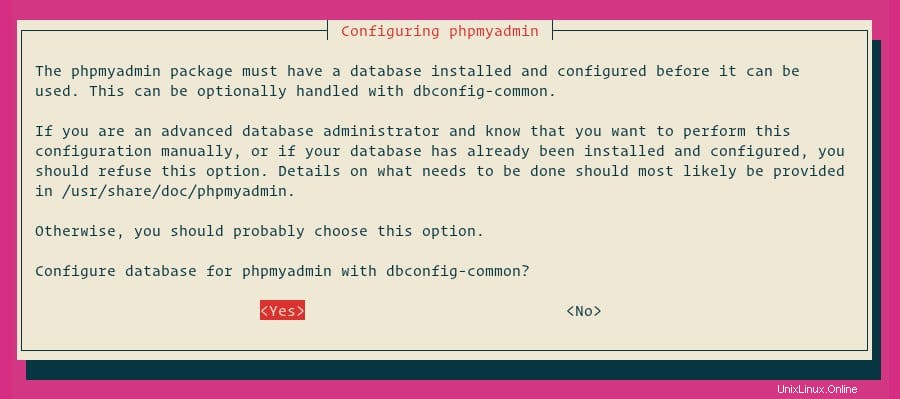
Sie müssen ein Passwort für phpMyAdmin angeben, um sich beim MySQL-Datenbankserver zu registrieren. Wenn das Passwort nicht angegeben wird, wird ein zufälliges Passwort generiert.
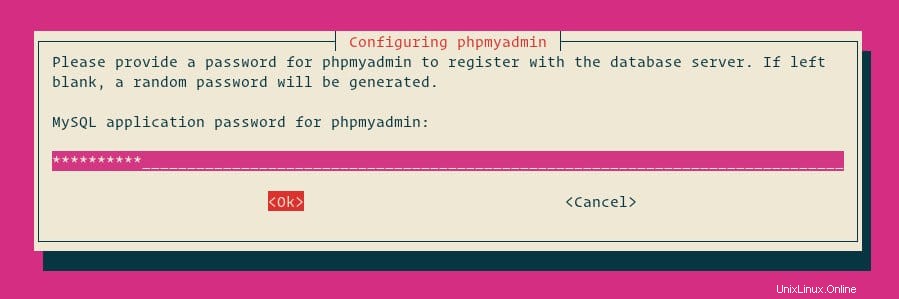
Schritt 4. Zugriff auf phpMyAdmin.
Öffnen Sie nun Ihren Browser und surfen Sie zu http://your-ip-address/phpmyadmin und wenn der Anmeldebildschirm erscheint, geben Sie den Root-Benutzer für die oben erstellte Datenbank zusammen mit seinem Passwort ein.
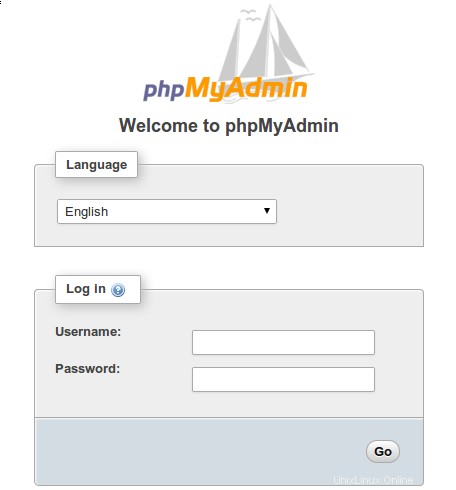
Herzlichen Glückwunsch! Sie haben phpMyAdmin erfolgreich installiert. Vielen Dank, dass Sie dieses Tutorial für die Installation der neuesten stabilen Version von phpMyAdmin auf dem Windows-Subsystem für Linux 2 (WSL 2) auf Ubuntu 20.04 LTS (Focal Fossa )-System. Für zusätzliche Hilfe oder nützliche Informationen empfehlen wir Ihnen, die offizielle Ubuntu-Website zu besuchen.